
421421421
Используйте значение umaskпо умолчанию - 022,которое изымает право доступа на запись для группы и остальных.
Например:
rwxrwxrwxНачальное значение, определяемое системой для нового каталога.
- - --w- -w- Фильтр по умолчанию umaskдля вычитания из начального значения.
rwxr-xr-xПрава доступа по умолчанию для вновь созданных каталогов.
Когда отказ в правах доступа замаскирован в начальном значении, права доступа, присваиваемые вновь созданным каталогам, остаются.
Всем вновь созданным каталогам назначаются права доступа чтение/запись/выполнение для владельца и чтение/выполнение для группы и остальных:
rwxr-xr-x
Изменение значения umask
Некоторым пользователям требуется более безопасное значение umask - 027,которое задаёт следующие права доступа вновь созданным файлам и каталогам.
• Файлы получают права на чтение/запись для владельца, права на чтение для группы и отсутствие всех прав для остальных:
rw-r-----
• Каталоги получают права доступа на чтение/запись/выполнение для владельца и чтение/выполнение для группы и отсутствие всех прав для остальных:
rwxr-x---
Изменение umask
Вы можете изменить umaskна новое значение из командной строки.
Изменение значения umask/uwфайла на 027(rw-r-----) даёт права на чтение/запись владельцу нового файла, права на чтение для группы и не даёт права остальным.
Изменение значения umaskftnnкаталога на 027(rwxr-x---) даёт все права владельцу, права на чтение/выполнение группе и не даёт права остальным.
Например для изменения значения umaskна 027и просмотра вновь установленного значения нужно выполнить следующее:
$ umask 027
$ umask
027
Новое значение umaskповлияет только на те файлы и каталоги, которые будут созданы с этого момента. Но так как значение umask было изменено из командной строки, то, как только пользователь выйдет из системы, новое значение (027)заменится старым (022)при последующем входе в систему Для сохранения нового значенияumaskего нужно прописать в один из файлов инициализации командного интерпретатора.
Замечание —Файлы инициализации командного интерпретатора описаны в главе 11"Командный интерпретатор Кorn."
Текстовый редактор (vi)
Введение в vi
Текстовый редактор vi- это интерактивный редактор, используемый для создания или изменения текстовых файлов.
Все операции по редактированию текста в редакторе viпроисходят в буфере. Изменения можно записать на диск или отменить.
Для тех, кто собирается быть системным администратором важно знать, как использовать редактор vi.Вам нужно знать, как использовать редактор viв случае, если оконная среда недоступна. Редактор viтакже является единственным текстовым редактором, который может быть использован для редактирования основных системных файлов без изменения прав доступа на файлы.
Рис. 7-1показывает начальный экран vi.
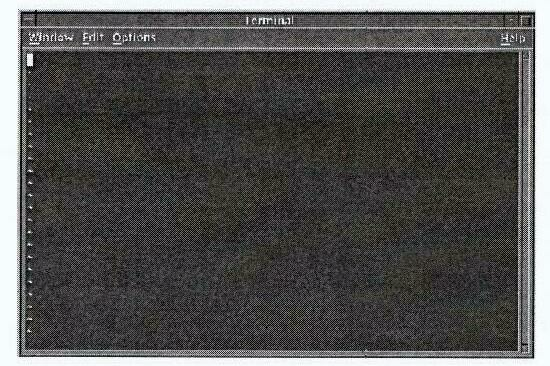
Рис. 7-1 Окно терминала —Начальный экран vi
Режимы работы vi
Редактор vi- это редактор командной строки, который может работать в одном из трёх следующих режимов:
• командный режим;
• режим редактирования;
• режим последней строки.
Командный режим
Это режим по умолчанию для редактора vi.В этом режиме вы можете вводить команды для удаления, изменения, копирования и перемещения текста, позиционирования курсора, поиска текстовых строк или выхода из редактора vi.
Режим редактирования
В этом режиме вы можете вводить текст в файл. Для входа в режим редактирования в редакторе viвведите один из следующих трёх команд:
• i(вставка);
• о (открытие);
• а (добавление).
Режим последней строки
Находясь в командном режиме, вы можете использовать дополнительные команды редактирования с помощью нажатия знака двоеточия (:),который вводится в нижней строке экрана. Это называется режимом последней строки. Но все команды должны вводится из командного режима.
Переключение между режимами
После нажатия i, о или а редакторviвыходит из командного режима по умолчанию и входит в режим редактирования.
В режиме редактирования текст не интерпретируется, как и команды редактора vi,и всё, что вы введёте, будет записано в файл как текст.
Когда вы закончите вводить текст в файл, можете возвратиться в командный режим редактора viс помощью нажатия клавишиEscape. Когда вы возвратитесь в командный режим, то сможете сохранить введённый текст в файл и выйти из редактора vi.
Например:
1.Введите viимя_файладля создания нового файла.
2.Введите команду iдля вставки текста.
3.Нажмите клавишуEscapeдля возврата в командный режим.
4.Введите :wqдля записи и сохранения введённого текста в файле и выхода из редактора vi.
Запуск редактора vi
Для создания нового файла запустите редактор vi,указав ему имя нового файла, введя команды для создания, редактирования или просмотра файла.
Формат команды
vi параметр(ы) имя_файла view имя_файла
Команды для ввода текста
Для вставки или добавления текста, используйте команды, представленные в Табл. 7-1.
Табл. 7-1Команды вставки и добавления текста в редакторе vi
Команды Описание
а Добавление текста после курсора
А Добавление текста в конец строки
iВставка текста перед курсором
IВставка текста в начале строки
о Переход на строку ниже курсора
О Переход на строку выше курсора
Замечание —Редактор viразличает регистр символов, поэтому следите за регистром при использовании этих команд.
Команды позиционирования курсора
В Табл. 7-2приведены последовательности клавиш по управлению позицией курсора в редактореvi.
Табл. 7-2Последовательности клавиш
Команда Описание
h, <— илиBackSpaceПеремещение влево на одну позицию
jили внизПеремещение вперёд на одну строку
kили вверхПеремещение назад на одну строку
1, —>илиSpacebarПеремещение вправо на одну позицию
wПеремещение вправо на одно слово
b Перемещение влево на одно слово
е Перемещение на конец текущего слова
$Перемещение на конец строки
0 (ноль) Перемещение на начало строки
^ Перемещение на первый символ строки не являющийся пробелом
ReturnПеремещение на начало следующей строки
Control-FПеремещение вперёд на один экран
Control-DПрокрутка вперёд на пол-экрана
Control-BПеремещение назад на один экран
Control-UПрокрутка назад на пол-экрана
Control-L Обновление экрана
Команды редактирования
В следующих подзаголовках описываются команды редактирования в vi.
Удаление текста
Для удаления текста используйте команды, представленные в Табл. 7-3.
Табл. 7-3Команды удаления текста в редакторе vi
Команда Описание
х Удаление символа над курсором
dwУдаление слова (или части слова справа от курсора)
ddУдаление строки, на которой стоит курсор
DУдаление части строки справа от курсора (от позиции курсора до конца строки)
:5,10dУдаление строк с 5й до 10й
Команды отмены, повторения и изменения текста
Для изменения текста, отмены изменений или повторения функций редактирования используйте команды, представленные в Табл. 7-4. Многие из этих команд переключают редактор viв режим редактирования. Для возвращения в командный режим нажмите клавишуEscape.
Табл. 7-4Команды редактирования для редактора vi
Команда Описание
cwИзменение слова (или части слова) от позиции курсора до конца слова
RПерезапись или замена символов в строке
С Изменение символов от курсора до конца строки
Команда Описание
sЗаменяет строку символов
г Заменяет символ над курсором другим символом
JСоединяет текущую строку со следующей
хр Меняет местами символ над курсором и символ справа
Изменяет регистр символа (на верхний или нижний) над курсором
u Отменяет действие предыдущей команды
UОтменяет все изменения в текущей строке
u Отменяет предыдущую команду, набранную в режиме последней строки
:rfilenameВставляет (читает) файл в строку после курсора
Для поиска и замены текста используйте команды, представленные в Табл.7-5.
Табл. 7-5Команды поиска и замены
Команда Описание
1 строкаПоиск вперёд по тексту шаблонастрока
? строкаПоиск назад по тексту шаблонастрока
n Поиск следующего вхождения строки
NПоиск предыдущего вхождения строки
Копирование и вставка текста
Команды копирования записывают скопированный текст во временный буфер. Команды вставки читают этот текст из временного буфера и записывают его в текущий документ в указанное местоположение.
Для копирования и вставки текста используйте команды, представленные в Табл. 7-6.
Табл. 7-6Команды копирования и вставки
Команда Описание
уу (нижний Копирует строку регистр)
р (нижний Вставляет скопированный или удалённый текст после регистр) текущей позиции
Р (верхний Вставляет скопированный или удалённый текст до текущей регистр) позиции
: 1,3со 5Копирует строки с 1до 3и вставляет их после строки 5
: 4,бm 8Перемещает строки с 4до 6на строку 8(строка 6становится восьмой, строка 5 -седьмой и строка 4 -шестой)
Замечание —Обе операции, как удаления, так и копирования, записывают текст в буфер. При копировании, удалении и вставке командыputвставляют текст поразному, в зависимости от того, вставляете ли вы слова или строки.
Сохранение текста в файл и выход из vi
Для сохранения текста в файл и выхода используйте параметры, представленные в Табл. 7-7.
Табл. 7-7Команды сохранения и выхода
Команда Описание
:wСохранение изменений (запись буфера)
:wимя_ файлаЗапись содержимого буфера вимя_ файла
:wqСохранение изменений и выход из vi
:х Сохранение изменений и выход из vi
zzСохранение изменений и выход из vi
:q! Выход без сохранения
:wq!Сохранение изменений и выход из vi, восклицательный знак (!)сохраняет изменённый файл, несмотря на наличие права доступа "только чтение" для владельца файла
Настройка вашей сессии vi
Редактор viвключает параметры для настройки сессий редактирования, такие как:
• вывод номеров строк;
• вывод невидимых символов, таких как знак табуляции и символы конца строки.
Используйте команду setв командном режиме для управления этими параметрами, как это показано в Табл. 7-8,
Табл. 7-8Команды настройки сессии редактирования
Команда Описание
:setnuВывод номеров строк
:setnonuСкрывает номера строк
:seticУказание игнорировать регистр символов при поиске
:setnoicУказание учитывать регистр символов при поиске
:setlistВывод невидимых символов, таких как знак табуляции и символы конца строки
:setnolist Выключение вывода невидимых символов
:setshowmode Вывод текущего режима работы
:setnoshowmodeОтключение вывода текущего режима работы
:setВывод всех установленных переменных vi
:setallВывод всех возможных переменных viи их текущих значений
Вы также можете указать все эти параметры в файле, который можете создать в вашей домашнем каталоге с именем .ехгс. Параметрыsetв этом файле указываются без двоеточия, по одной команде на строку. После создания файла .ехгс он считывается системой каждый раз, когда вы открываете сессию vi.
Сжатие данных
Архивирование данных командой tar
Команда tarпомещает файлы в один архив —так называемый tar-файл;она же позволяет извлекать файлы из такого архива. По умолчанию архив хранится на магнитной ленте, но это необязательно: он может представлять собой и обычный файл.
Формат команды
tarфункция(и) файл_архива имя_файла(ов)
Функции
В Табл. 8-1приведены различные функцииtar .
Табл. 8-1Применение командыtar
Функция Определение
с Создание нового tar-файла.Запись начинается не с конца, а с начала файла.
tПросмотр содержания tar-файла.
х Извлечение заданных файлов из tar-файла.
fПозволяет определить размещение архива: вфайл_архиваили на ленте. По умолчанию в качестве ленточного устройства используется /dev/rmt/0. Если вместофайл_архива задано '-',то командаtarлибо считывает стандартный входной поток, либо пишет в стандартный вывод (в зависимости от ситуации).
vКоманда комментирует свою работу (verbosemode).
г Замена: заданные файлы дописываются в конец ленточного архива.
u Производится обновление архива. Если заданных файлов в архиве нет, или в архиве уже хранятся их обновлённые версии, то они дописываются в конец архива.
е При первой распознанной ошибке происходит немедленный выход.
hУказание интерпретировать символические ссылки таким же образом, как обычные файлы и каталоги.
mИспользуется при извлечении файлов из архива. Временем последней модификации становится момент извлечения.
о При извлечении файлов из архива их владельцем становится тот, кто выполнил команду tar.
wПозволяет задать текст приглашения, которое появится, когда при архивировании или разархивировании файлов потребуется подтверждение.
Архивные файлы: создание, просмотр и восстановление каталога
Чтобы создать на ленте архив своего домашнего каталога, используя ленточное устройство по умолчанию, выполните следующие действия (в примере пользователь user1 архивирует каталогuser1):
$ cd
$ tar cvf /dev/rmt/0 .
a ./ 0 tape blocks
a ./dante 106 tape blocks
a ./dante_l 1 tape blocks
a ./logfile 5 tape blocks
a ./file2 1 tape blocks
<вывод опущен>
Просмотреть содержимое домашнего каталога user1, сохранённого на ленте, можно при помощи следующей серии команд:
$ tar tf /dev/rmt/0
./
./dante
. /dante_l
./logfile
./file2
./file3
./file4
./fruit
./fruit2
./tutor.vi
./dirl/
./dirl/coffees/
./dirl/coffees/beans
./dirl/coffees/nuts
./dirl/coffees/beans.backup
<вывод опущен>
Если ваш домашний каталог был удалён, его можно восстановить целиком с архивной копии, выполнив следующие действия (в нашем примере useriвосстанавливает каталог user1с ленты):
$ cd $ tar xvf /dev/rmt/0 .
x useri, 0 bytes, 0 tape blocks
x ./dante, 54120 bytes, 106 tape blocks
x ./dante_l, 368 bytes, 1 tape blocks
x ./logfile, 2483 bytes, 5 tape blocks
x ./file2, 105 bytes, 1 tape blocks
x ./file3, 218 bytes, 1 tape blocks
x ./file4, 137 bytes, 1 tape blocks
x ./fruit, 56 bytes, 1 tape blocks
x ./fruit2, 57 bytes, 1 tape blocks
x ./tutor.vi, 28738 bytes, 57 tape blocks
x ./dirl, 0 bytes, 0 tape blocks
x ./dirl/coffees, 0 bytes, 0 tape blocks
<вывод опущен>
Замечание —Обычно системный администратор регулярно архивирует домашние каталоги в ночное время. Тем не менее, и у рядового пользователя есть возможность периодически сохранять собственный каталог. Если какой-либо файл был случайно удалён, его можно будет быстро восстановить из архивной копии.
В приведенных ниже примерах показаны действия, которые необходимо выполнить для того, чтобы заархивировать каталог, просмотреть архив и восстановить каталог из архива. При этом вместо устройства по умолчанию используется другое ленточное устройство.
$ cd useri $ tar cvf /dev/rmt/1 .
$ tar tvf /dev/rmt/1
$ cd useri $ tar xvf /dev/rmt/1 .
Архивные файлы: создание, просмотр и восстановление данных
Команда tarпозволяет также создавать отдельные архивные файлы на жестком диске, чтобы предоставить к ним доступ другим пользователям или прикрепить их к электронному сообщению.
$ cd
$ tar cvf files.tar filel file2 file3
a filel 2K a file2 1K a file3 1K
В этом примере filel, file2и file3архивируются в файл, названныйfiles,tar.
Для просмотра содержания архивного файла воспользуйтесь командой:
$ tar tf files.tar
filel file2 file3
В следующем примере показано, как извлекать файлы из созданного архивного файла, помещая их в текущий каталог:
$ tar xvf files.tar
tar: blocksize = 11
x filel, 1696 bytes, 4 tape blocks
x file2, 156 bytes, 1 tape blocks
x file3, 218 bytes, 1 tape blocks
Сжатие файлов командой compress
Команда compressпозволяет уменьшить размер файла. Это особенно полезно при работе с большими файлами: они занимают много места и медленнее, чем маленькие файлы, переносятся из системы в систему по сети.
Замечание -Коэффициент сжатия зависит от типа файла. Текстовые файлы, как правило, уменьшаются на 60%-80%.
После сжатия файл заменяется новым, имеющим расширение .z. Владелец и время последней модификации остаются прежними, даже несмотря на то, что содержимое файла полностью изменилось.
Формат команды
compress [ -v ] имя_файла . . .
Сжатие файла
В следующем примере сжимается файл files.tar:
$ compress -v files.tar
files.tar: Compression: 70.20% -- replaced with files.tar.Z
В результате, исходный файл files-tarзаменяется сжатым —
files.tar.Z.
По соглашению, .Zслужит признаком того, что файл является упакованным и не может просматриваться или распечатываться прежде, чем будет распакован.
Распаковка файлов командой uncompress
Команда uncompressвозвращает сжатые файлы к исходному состоянию.
Формат команды.
uncompress[ -vc ]имя_файла . . .
Распаковка файла
В следующем примере сжатый файл flies.tar.zраспаковывается, что приводит к его переименованию вfiles,tar. Параметр -vвключает режим "verbosemode", при котором работа команды сопровождается комментариями.
$ uncompress -v files.tar.Z
Просмотр сжатого файла
Если команде задать параметр -с, то содержание сжатого файла будет направлено на экран, а если используется конвейер (|) —то в другую программу. И в том, и в другом случае исходный сжатый файл (. Z)остается нетронутым.
$ uncompress -с files.tar.Z | tar tvf -
Замечание -Минус ('- ')в конце командной строки указывает командеtarна то, что ей надлежит получить файл не с ленты и не с диска, а через конвейер вывода (pipedoutput) командыuncompress.
Просмотр сжатых файлов командой zcat
Ещё одна команда, позволяющая просматривать файл, сжатый при помощи compress, называется zcat.
Команда zcatанализирует содержание упакованного файла и показывает его так, словно он не был сжат. После выполнения этой команды в упакованном файле ничего не меняется, он по-прежнему хранится в сжатом виде.
Формат команды
zcat имя_файла ...
Команда zcatимя_файладелает тоже самое, чтоuncompress-симя_фаила.
Просмотр сжатого файла
Если требуется извлечь содержимое сжатого tar-файла,не прибегая к его распаковке, можно выполнить:
$ zcat files, tar. Z ] tar xvf -
Замечание —Минус ('-')в конце командной строки указывает командеtarна то, что ей надлежит получить файл не с ленты и не с диска, а через конвейер вывода (pipedoutput) командыuncompress.
Сжатие файла командой gzip
При сжатии файла командой gzipк его имени добавляется расширение .gz.
Формат команды
gzipимя_файла имя_файла имя_файла
Пример:
$ gzip filel file2 file3 file4
$ ls
filel.gz file2.gz file3.gz file4.gz
Замечание-gzipвыполняет ту же функцию, что иcompress, но, как правило, создает файлы, меньшие по объему.
Распаковка файла командой gunzip
Файл, сжатый при помощи gzip,восстанавливается командойgunzip.
$ gunzip filel.gz
Замечание -Обе команды -и gzip,иgunzip- включены в ОСSolaris 8.ВSolaris 7и более ранних версиях они отсутствуют,и любом случае их исполняемые файлы можно загрузить с домашней страницы gzip: http://www.gzip.org.
Просмотр файлов командой gzcat
Команда gzcatпредназначена для просмотра файлов, сжатых как при помощи gzip,так и посредствомcompress.
Команда анализирует содержание сжатого файла и выводит его так, словно файл не был упакован. После её выполнения в сжатом файле ничего не меняется -данные по-прежнему хранятся в упакованном виде.
Формат команды
gzcatимя_ файла ...
Просмотр сжатого файла
Чтобы просмотреть сжатый tar-файл,не распаковывая его предварительно, выполните:
$ gzcat file.gz
Служба Volume Management
ОС Solarisпредоставляет удобный инструмент для работы с дискетами иCD-ROM—volume management(управление сменными носителями).
Рядовому пользователю volume managementдаёт возможность стандартно управлять данными, хранящимися на дискетах иCD-ROM. Доступ к тем и другим предоставляется автоматически.
Замечание —В случае, когдаvolume managementне работает в системе, доступ к дискетам иCD-ROMимеет лишь суперпользователь.
Будучи службой, volume managementреализован в виде системного демонаvoid. Суперпользователь может включить или отключить эту службу, запустив или остановив процессvoid.
По умолчанию volume managementработает постоянно, автоматически управляяCD-ROM, дискетами а, кроме того, сменными носителями, подключёнными через SCSI-интерфейс:
Zip-дисками, Jaz-дискамии т.д. Всё перечисленное доступно обычному пользователю.
Обнаружение сменные носителей
Когда CD-ROMили дискета вставляется в соответствующее устройство,volume manager(так называется диспетчер сменных носителей) должен обнаружить их присутствие и обеспечить к ним доступ.
Служба volume managmentспособна автоматически обнаружить наличиеCD-ROM. С дискетой дело обстоит иначе: после каждой смены гибкого диска службу следует уведомить об этом.
Замечание —Автоматическое распознавание дискет приводило бы ко множеству лишних обращений к дисководу и, в результате, —к его быстрому изнашиванию.
Чтобы проинформировать volume manager осмене дискеты, необходимо дать командуvolcheck.
Проверка сменного носителя командой volcheck
Команда volcheckпозволяет проверить устройство; по умолчанию проверяются все гибкие диски. Суть этой команды в том, что она даёт службеvolume managementинструкцию поочерёдно проверить все устройства, заданные черезdevice_pathname,и определить, не поменялся ли гибкий диск в каком-либо из дисководов.
Формат команды
